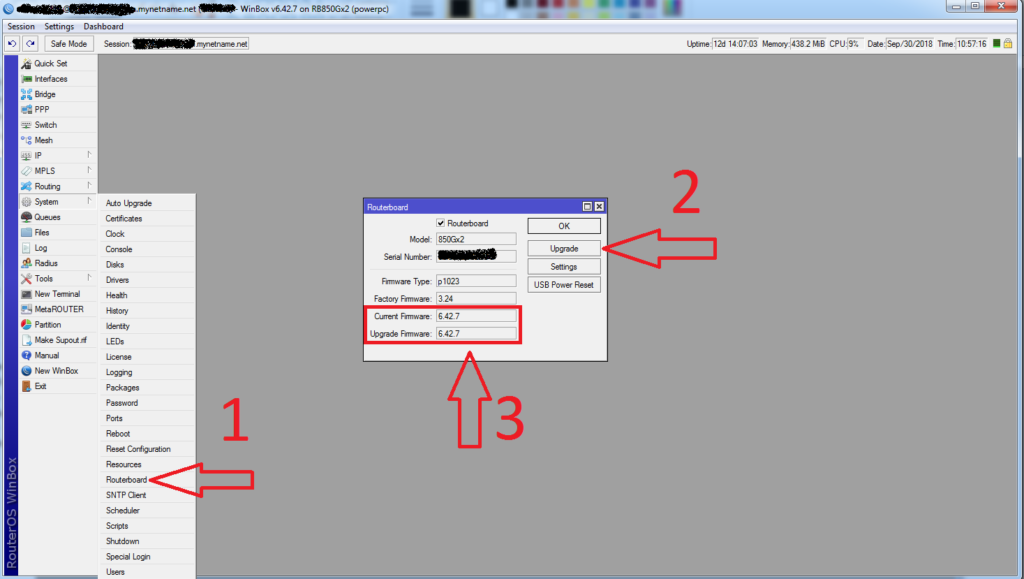Actualizar Router Mikrotik es una medida de seguridad para tener los últimos parches y correcciones, así evitaremos usos indebidos, hackeos, errores y cuelgues entre otras cosas.
Una cosa a tener en cuenta, no es necesario estar actualizando continuamente…. Si el sistema funciona bien o no hay ninguna alerta de seguridad mejor dejarlo todo como está…. Ya que puede ser que se fastidie alguna configuración al actualizar y SIEMPRE mirar el changelog.
Para actualizar, podemos hacerlo de tres métodos….
MÉTODO 1:
Desde el apartado «Quick Set» en el menú
principal de Winbox o Webfig, nos aparecerá el menú de
«Configuración Rápida» y un botón que nos pone «Check
for updates»
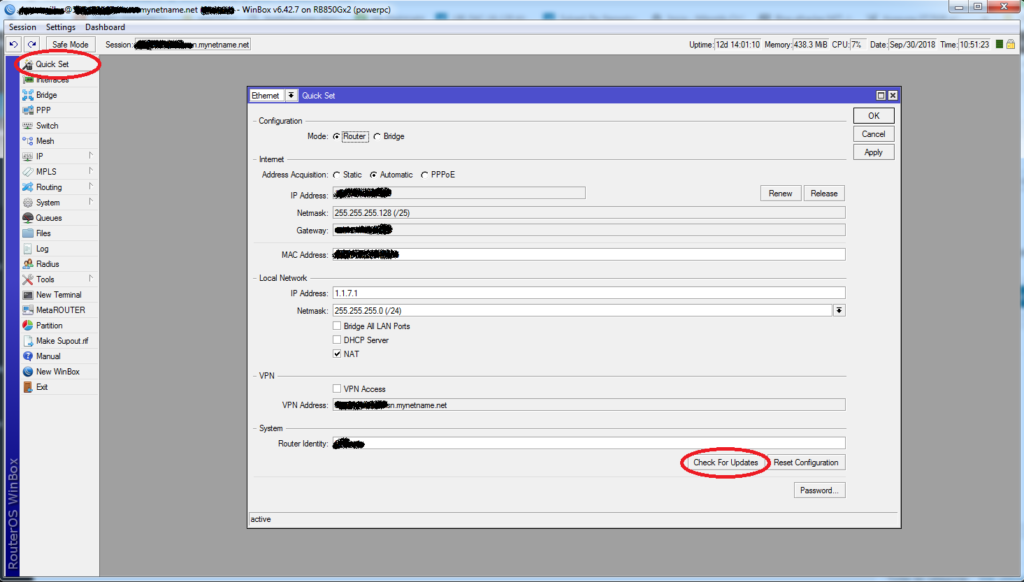
Y nos aparecerá una ventana con las diferentes versiones (bugfix only, current, release candidate y development). Una vez seleccionemos la versión le daremos a «Download & install» y el propio Mikrotik descargará la versión y se reiniciará para instalarla. Para realizar éste proceso es necesario que el Mikrotik esté conectado a internet y tenga conectividad.
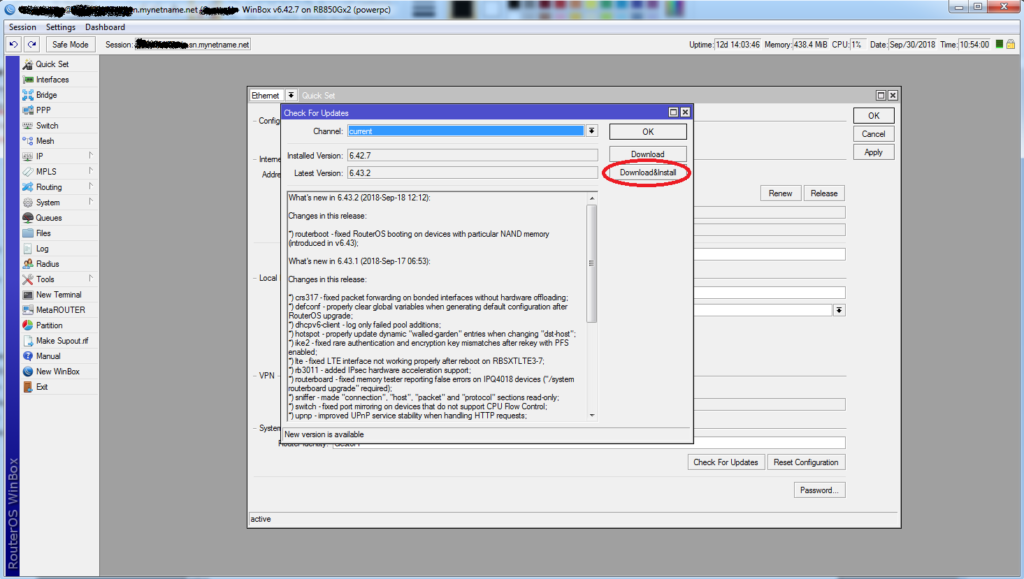
MÉTODO 2:
Nos iremos a System – Packages y en la ventana que nos aparece le daremos a «Check for updates» y nos aparecerá la misma ventana anterior… Le daríamos a «Download & install» y el Mikrotik descargará la versión que le hayamos dicho y reiniciará el router para instalarla. Una vez se reinicie el router ya tendremos la versión instalada. Para éste método necesitamos que el Mikrotik esté conectado a internet y tenga conectividad.
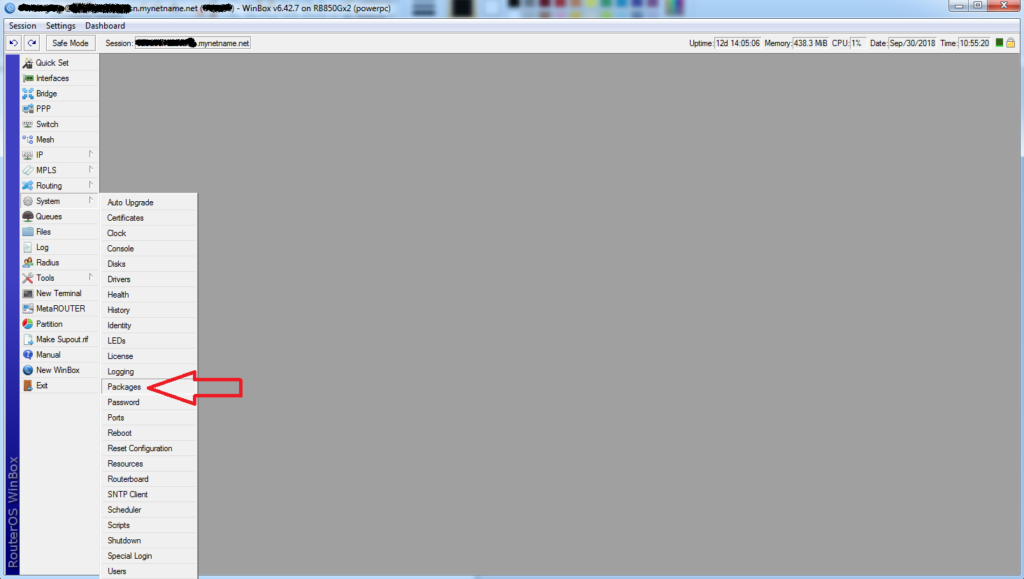
MÉTODO 3:
Con éste método no es necesario que el Mikrotik tenga conectividad o esté conectado a internet.
Desde un ordenador, vamos a la Página de descargas de Mikrotik y seleccionamos la arquitectura de nuestro Mikrotik (MIPSBE, SMIPS, TILE, etc…) y descargamos el «Main Package» de la versión que deseemos (current, development….).
Una vez la tenemos descagadas entramos a nuestro Mikrotik y arrastramos el archivo descargado a la ventana del Winbox…. Veremos como se está «cargando» el archivo en nuestro Mikrotik.
Una vez haya cargado el archivo nos vamos a /system – Reboot o desde un terminal escribimos /system reboot y el Mikrotik se reiniciará, una vez reiniciado estaremos actualizados a esa versión.
MUY IMPORTANTE:
Siempre que actualicemos el Mikrotik, sea a la versión que sea, tendremos que actualizar el Firmware o Bios. Éste paso es obligatorio siempre ya que en un futuro nos puede dar problemas o brickear el Mikrotik.
Una vez se reinicie y comprobemos que el Mikrotik se ha
actualizado (en System – Routerboard (1))…
Actualizaremos el Firmware de alguna de éstas dos formas:
1- En
System – Routerboard pulsamos el botón UPGRADE (2)
y nos aparecerá en esa misma ventana en la parte de abajo en rojo
que hay que reiniciar el router.
2- Desde el terminal escribimos
/system routerboard upgrade y nos avisará de que
tenemos que reiniciar el router.
Reiniciamos el router en System – Reboot o desde terminal /system reboot
Cuando reinicie comprobaremos que en System – Routerboard (3) la versión de «Current Firmware» y «Upgrade Firmware» coincidan. En caso de que coincidan, ya tendremos nuestro Mikrotik actualizado al último RouterOS y a su correspondiente Firmware.